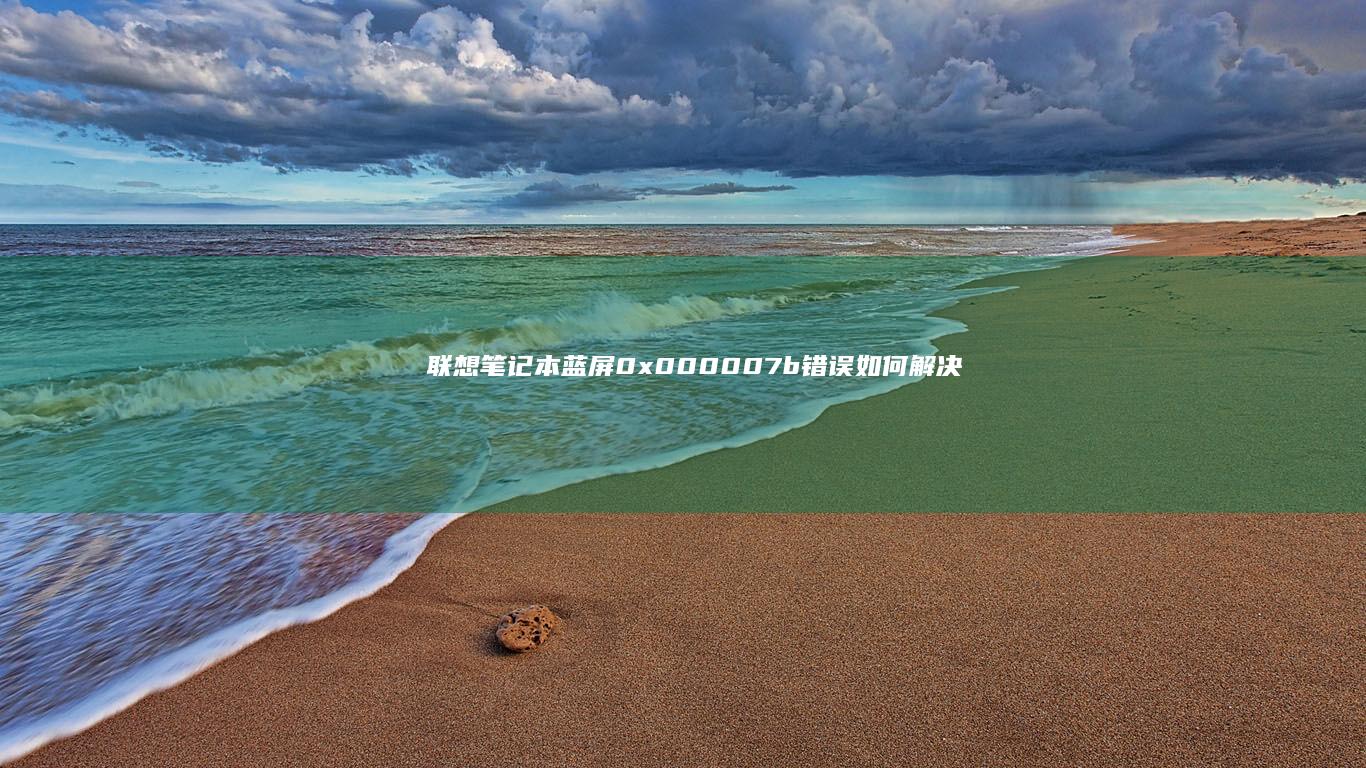如何在联想笔记本上设置启动盘:详细步骤说明 (如何在联想笔记本上安装打印机)
文章ID:12695时间:2025-04-09人气:
亲爱的读者,您好!👋 是否您正在尝试在联想笔记本上设置启动盘,或者在安装打印机时遇到了困难?不论是 重装系统 还是 增加功能,设置启动盘都是很多人需要的技能。而安装打印机则是日常办公中常见的问题。别担心,今天我将为您详细解答这两个问题,尽量降低您的学习成本。让我们一步一步来,先来看如何在联想笔记本上设置启动盘吧。

步骤1:准备工作
在开始之前,您需要一些必要的物品:
-
一台联想笔记本(请确保电量充足,或者插上电源)。
-
一个空闲的USB盘(8GB或以上),注意!此盘的数据会被清空,请提前备份重要数据。⚠️
-
操作系统ISO文件,通常是Windows系统镜像文件。
-
Rufus等工具软件,可以用于制作启动盘。
如果您是为了安装最近的Windows11,我们强烈建议您先检查您的设备是否支持,即是否构建了 Trusted Platform Module(TPM2.0);否则,安装可能会遇到阻碍哦。
步骤2:制作启动盘
接下来,我们需要用工具制作启动盘。我们用 Rufus 作为示例,因为它免费且操作简便。
-
下载并安装Rufus软件。在这个环节,请确保您下载的应用是来自官方网站,以避免恶意软件的风险。😷
-
启动Rufus后,用USB接口连接您的空闲USB盘,并等待程序自动识别。
-
点击“ISO镜像”选项,找到自己准备好的操作系统ISO文件。
-
选择目标USB盘,设置分区方案和目标系统类型等参数。通常情况下,选择MBR以及FAT32即可满足大部分需求。不过,对于较大容量的ISO文件,可能需要设置GPT。GPT intuitively imposes better support for huge storage devices. 😊
-
等待Rufus把ISO文件写入USB盘中。请耐心等待,过程中请不要抽出USB,以免影响启动盘的可用性。
步骤3:设置启动顺序
制作好启动盘之后,接下来我们需要设置联想笔记本的启动顺序,优先从USB盘启动。按键的选择是关键,我请仔细看一下。
-
启动或重新启动联想笔记本,同时快速且持续地按下特定的启动键。常见的是F12,但有的型号可能需要用Novo按钮或者其他F键。记住不同的联想机型可能有所不同。F12 is the usual key, but better refer to specific model manual.怕您记不住的话,可以选择每次启动时先按住F12,然后进入 BOOT Menu,看看有没有您的USB盘出现。
-
在启动菜单中,选择您的USB盘作为启动设备。选择之后,系统将自动进入操作系统的安装界面。
步骤4:安装操作系统
当成功从USB盘启动后,我们需要按照屏幕提示完成安装过程。这可能需要分区、选择安装位置等操作。请确保在过程中选择正确的硬盘分区,以避免误删数据!
-
选择您的语言和时间设置,然后点击“下一步”.
-
选择“现在安装”开始安装。安装时务必不要中途关闭电源,以免造成系统损坏.
如何在联想笔记本上安装打印机:-
好的,现在我们来解决另一个问题:如何在联想笔记本上安装打印机。记住,网络是一个重要的条件,旨在确保打印机和笔记本在同一网络下。否则,您可能需要使用传统的有线连接或者重新配置网络参数。我们将分情况为您介绍:
方式一:通过USB连接安装打印机
这种方法适合传统的有线打印机,后坐力驱动的硬件组件。简单来说,就是买回来,插上就可以用啦,但是如果您拿到一个新打印机,可能还需要先安装驱动。这里有具体步骤:
-
将打印机电源打开,缓慢插入USB线的一端到打印机上,另一端连接到联想笔记本的USB端口。
-
Windows系统会自动识别新设备,接着会显示“发现 驱动程序包”窗口。如果没有自动弹出,可以手动进入设备和打印机设置。There are multiple access paths. recommended way is to go to Start → settings → Bluetooth & devices → Printers & scanners.
-
选择“添加打印机或扫描仪”,系统会自动搜索并列出附近可用的打印机。
-
选择您要连接的打印机名称,按照屏幕提示完成安装。安装过程中如果需要下载特定驱动,系统会自动引导您完成。引导听起来复杂,但实际上只需点击”下一步“或者大的”安装“按钮即可。Ah, the point is the system will do most of the work automatically. 😊
方式二:通过网络安装打印机
如果您使用的是网络打印机,或者希望多台设备共享同一打印机,网络安装可能是更好的选择。这时候验证网络的稳定性和打印机的状态尤为重要,我这边有几步需要您注意。
步骤:
-
确保打印机已经连接到您的网络。nods, please confirm tHat your printer is connected to the same Wi-Fi network as your laptop.logged into。
-
打开联想电脑的设备管理器,找到打印机选项。进入方式可以是通过设置里的Printers & scanners,或者搜索”Printers & Scanners”
-
选中“添加打印机”,系统会自动搜索同一网络内的打印机。如果打印机存在于同一个网络,但是不受信任,系统会提请您确认是否添加。打印机如果是第一次使用,系统可能需要安装相应驱动。这样,这一步的关键是保持设备在线,并确保网络稳定。
-
完成安装后,可以测试打印一个页面,确保安装成功。这里提醒,如果发现驱动程序未找到,我们可能需要手动搜索并下载对应的打印机驱动。或者,访问打印机制造商的官方网站,下载最新的驱动程序,通常会有更好的兼容性。点此前往下载会比较直接.
无论是设置启动盘还是安装打印机,都需要耐心和细致的操作。如果遇到问题,别急,可以先查看官方文档,或者在相关论坛上寻求帮助。再次觉得有什么不明白的,可以随时提问哦!祝您操作愉快,问题迎刃而解!👍
发表评论
内容声明:1、本站收录的内容来源于大数据收集,版权归原网站所有!
2、本站收录的内容若侵害到您的利益,请联系我们进行删除处理!
3、本站不接受违规信息,如您发现违规内容,请联系我们进行清除处理!
4、本文地址:https://www.ruoyidh.com/diannaowz/547741e8f93180b2284a.html,复制请保留版权链接!
联想笔记本电脑怎样使用U盘启动:详细步骤指南 (联想笔记本电脑售后维修服务网点)
在某些特殊情况下,如系统崩溃、硬盘损坏或需要安装新的操作系统时,使用U盘启动是一个非常有用的工具,对于联想笔记本电脑来说,启动U盘的过程相对简单,但具体步骤有概率参考您的具体型号有所不同,以下是详细的步骤指南,帮助您成功地通过U盘启动您的联想笔记本电脑,一、准备阶段1.选择合适的U盘,确保U盘有足够的存储空间来容纳您想要安装的操作系统...。
电脑资讯 2025-06-30 20:32:56
Win10系统在联想笔记本上的流畅度与稳定性提升:驱动安装与系统设置指南 (win10系统)
💡Windows10在联想笔记本上流畅度与稳定性提升,驱动安装与系统设置指南💡随着科技的不断进步,Windows10系统已经成为绝大多数用户的首选操作系统,尤其是在联想笔记本上,其流畅度和稳定性备受关注,许多用户在使用过程中可能会遇到系统卡顿、程序崩溃或驱动问题等情况,今天,我们将从驱动安装到系统设置等多个方面,为大家提供一份详细的优...。
电脑资讯 2025-06-10 07:19:32
从顶级品牌到白菜价格:联想笔记本降价之谜 (品牌从高端到低端)
近年来,联想笔记本Computer的价格下探引发了广泛关注,作为全球知名的电子品牌,从,联想,这样的顶级品牌,到如今的,白菜价格,,这种价格倒挂现象令人深思,我们不禁要问,究竟是什么原因导致了这一降价潮,这背后又隐藏着怎样的商业逻辑,下面让我们来一探究竟,我们需要明确一个基本事实,价格下探grazedownward并不意味着质量的跟随...。
电脑资讯 2025-04-20 04:39:40
联想F2 Boot问题解锁:快速排查与解决技巧 (联想启动f2)
联想电脑的F2启动问题在使用过程中是比较常见的,特别是当用户需要进入BIOS设置时,可能会遇到无法正常进入的情况,这种问题可能会导致用户无法调整启动顺序、检查硬件信息或进行其他设置,本文将从多个角度详细分析此问题,并提供一些实用的解决技巧,帮助用户快速排查和解决问题,了解F2键在联想电脑中的作用非常重要,一般情况下,联想电脑在启动时,...。
电脑资讯 2025-04-19 20:31:52
如何快速找到联想笔记本优盘插头?从外观到功能的图文教程 (如何快速找到带有技攻宝珠的2025年新春称号?)
如何快速找到联想笔记本优盘插头,这是一个实用性很强的问题,尤其对于经常使用优盘的用户来说,以下是一篇详细的图文分析说明,帮助你快速找到并识别优盘插头,让我们明确一下什么是优盘插头,优盘插头通常指的是笔记本电脑上的USB接口,它可以用来连接U盘、鼠标、键盘等外设,联想笔记本的优盘插头设计在主机的左右两侧或背部,具体位置因型号不同而有所差...。
电脑资讯 2025-04-08 10:35:29
联想官方工具辅助取消BIOS设置的软件操作与物理按键配合使用说明 (联想官方工具箱)
联想官方工具箱辅助取消设置的软硬件操作指南联想官方工具辅助取消设置的软件操作与在日常使用联想笔记本电脑时用户可能会遇到需要重置设置如清除密码恢复默认配置或解除硬件限制的情况此时仅依赖软件或仅通过物理按键操作可能难以直接完成而联想官方工具箱或与物理按键的配合使用能够提供更高效安全的解决方案以下将从软件操作逻辑物理按键配合...
电脑资讯 2025-03-14 12:35:08
联想U盘Q驱动加速功能实测:如何提升笔记本读写速度与稳定性 (联想u盘驱动程序下载)
联想盘驱动加速功能是联想针对其品牌盘推出的一项性能优化技术旨在通过驱动程序的深度优化提升盘在笔记本电脑上的读写速度与稳定性这一功能的推出既是对用户日常使用场景痛点的回应也是硬件厂商在软件层面持续优化的体现以下从技术原理实测效果使用场景及注意事项等方面展开详细分析联想盘驱动加速功能实测如何提升笔记本读技术原理驱动优化背后...
电脑资讯 2025-03-13 21:14:50
联想电脑管家安全中心功能异常导致Security设置失败的驱动兼容性问题解析 (联想电脑管家和360卫士哪个好用)
当谈到电脑安全软件的选择时,联想电脑管家和360卫士是许多用户关注的焦点,尤其是当遇到,联想电脑管家安全中心功能异常导致Security设置失败的驱动兼容性问题,时,用户往往会陷入困惑,究竟哪个软件更值得信赖,下面,我们从技术原理、功能定位、用户场景等角度展开分析,帮助您更清晰地理解问题并作出选择,✨,###一、驱动兼容性问题的根...。
电脑资讯 2025-03-10 10:32:26
笔记本ESC键失灵深度分析:联想ThinkPad/小新系列常见故障对比解决方案 (笔记本esc键一直亮)
大家好!今天给大家分享一个笔记本电脑使用中常见的问题,联想ThinkPad和小新系列笔记本ESC键失灵,尤其是ESC键持续亮着,这个问题困扰了很多用户,今天我们就来详细分析一下原因和解决方案!🔧,###🔍ESC键失灵的常见原因分析####1.硬件问题,按键结构或电路故障,机械结构问题,ThinkPad和小新系列的键盘采用不同的设计...。
电脑资讯 2025-03-09 22:55:01
联想笔记本的秘密:一探软启动键背后的秘密 (联想笔记本的无线开关在哪里打开)
联想笔记本的秘密,一探软启动键背后的秘密,联想笔记本的无线开关在哪里打开,联想笔记本作为众多消费者喜爱的电脑品牌,在使用过程中,有很多小细节常常被大家忽视,其中,软启动键和无线开关就是两个非常值得关注的功能,软启动键,对于联想笔记本来说,是一个非常实用的设计,它能够快速地让电脑从待机状态恢复到正常工作状态,当用户需要快速启动电脑时...。
电脑资讯 2025-03-09 14:02:49
联想笔记本优盘启动但无法进入系统?解决步骤全解析 (联想笔记本优盘启动按f几)
在使用联想笔记本电脑时,如果遇到通过U盘启动后无法进入系统的状况,这确实是一个让人头疼的问题,不过,别担心!根据我的经验,这是一个相对常见的故障,只要按照正确的步骤操作,大多数情况下都可以顺利解决问题,接下来,我将详细为您解析如何解决这个问题,包括如何通过F键启动U盘,以及一些常见的故障排查方法,一、通过F键启动U盘在联想笔记本电脑中...。
电脑资讯 2025-03-09 09:33:35
轻松掌握联想笔记本优盘启动的快捷方式,提升效率 (联想技巧)
在情况下,例如系统故障或需要重装操作系统时,我们需要对联想笔记本进行优盘启动,优盘启动可以快速便捷地加载外部存储设备中的可引导文件,从而在不使用光驱的情况下安装或修复系统,优盘启动准备工作准备一个容量于4GB的U盘,下载并制作可引导的U盘,可以使用联想USBRecoveryCreator或其他第三方工具,进入BIOS设置开机或...。
电脑资讯 2025-01-02 21:24:14